클라이언트 프로파일링
목표
클라이언트 프로파일링을 사용하면 관리자가 WLAN(Wireless Local Area Network)에 연결된 디바이스에 대한 세부 정보를 볼 수 있습니다. 이 문서에서는 관련 통계를 활성화하고 보는 방법을 검토합니다.
이 문서의 용어를 잘 모르는 경우 Cisco Business를 참조하십시오. 새 용어 설명.
적용 가능한 디바이스 | 펌웨어 버전
- 140AC(데이터 시트) | 10.0.1.0(최신 버전 다운로드)
- 145AC(데이터 시트) | 10.0.1.0(최신 버전 다운로드)
- 240AC(데이터 시트) | 10.0.1.0(최신 버전 다운로드)
CBW 클라이언트 프로파일링에 대해 무엇을 알아야 합니까?
네트워크에 연결되면 디바이스는 클라이언트 프로파일링 정보를 교환합니다. 기본적으로 클라이언트 프로파일링은 비활성화되어 있습니다. 이 정보에는 다음이 포함됩니다.
-
Host Name(호스트 이름) - 또는 디바이스의 이름
-
운영 체제 - 디바이스의 핵심 소프트웨어
-
OS 버전 - 해당 소프트웨어의 반복
이러한 클라이언트에 대한 통계에는 사용된 데이터 양과 처리량이 포함됩니다.
클라이언트 프로파일링을 사용하는 이유
클라이언트 프로파일을 추적하면 무선 LAN을 보다 효과적으로 제어할 수 있습니다. 또는 다른 기능의 기능으로 사용할 수도 있습니다. 비즈니스 크리티컬 데이터를 전달하지 않는 애플리케이션 조절 장치 유형을 사용하는 것과 같은 것입니다.
활성화하면 웹 UI의 Monitoring(모니터링) 섹션에서 네트워크에 대한 클라이언트 세부사항을 확인할 수 있습니다.
애플리케이션 프로파일링 구성
초보자 도움말
이 전환된 섹션에는 초보자를 위한 팁이 강조 표시됩니다.
로그인
기본 AP의 웹 UI(사용자 인터페이스)에 로그인합니다. 이렇게 하려면 웹 브라우저를 열고 https://ciscobusiness.cisco.com을 입력합니다. 계속하기 전에 경고가 표시될 수 있습니다. 자격 증명을 입력합니다.웹 브라우저에 기본 AP의 https://[ipaddress](기본 AP의)를 입력하여 기본 AP에 액세스할 수도 있습니다.
도구 설명
사용자 인터페이스의 필드에 대한 질문이 있는 경우 다음과 같은 도구 설명을 확인합니다. ![]()
Expand Main Menu(주 메뉴 확장) 아이콘을 찾는 데 문제가 있습니까?
화면 왼쪽의 메뉴로 이동한 다음 메뉴 버튼이 표시되지 않으면 이 아이콘을 클릭하여 측면 바 메뉴를 엽니다.
Cisco 비즈니스 앱
이러한 장치에는 웹 사용자 인터페이스와 일부 관리 기능을 공유하는 컴패니언 앱이 있습니다. 웹 사용자 인터페이스의 일부 기능은 앱에서 사용할 수 없습니다.
자주 묻는 질문(FAQ)
아직 해결되지 않은 질문이 있는 경우, FAQ 문서를 확인하실 수 있습니다. FAQ
1단계
기본 액세스 포인트에 로그인합니다.
2단계
메뉴 버튼이 보이지 않으면 화면 왼쪽의 메뉴로 이동합니다 
3단계
모니터링 메뉴는 디바이스에 로그인할 때 기본적으로 로드됩니다. 대신 무선 설정을 클릭해야 합니다.
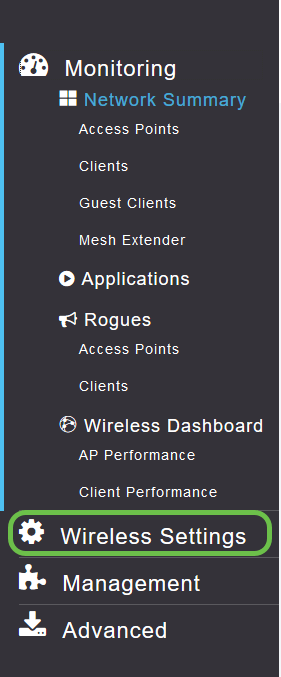
아래는 Wireless Settings(무선 설정) 링크를 클릭할 때 표시되는 내용과 유사합니다.
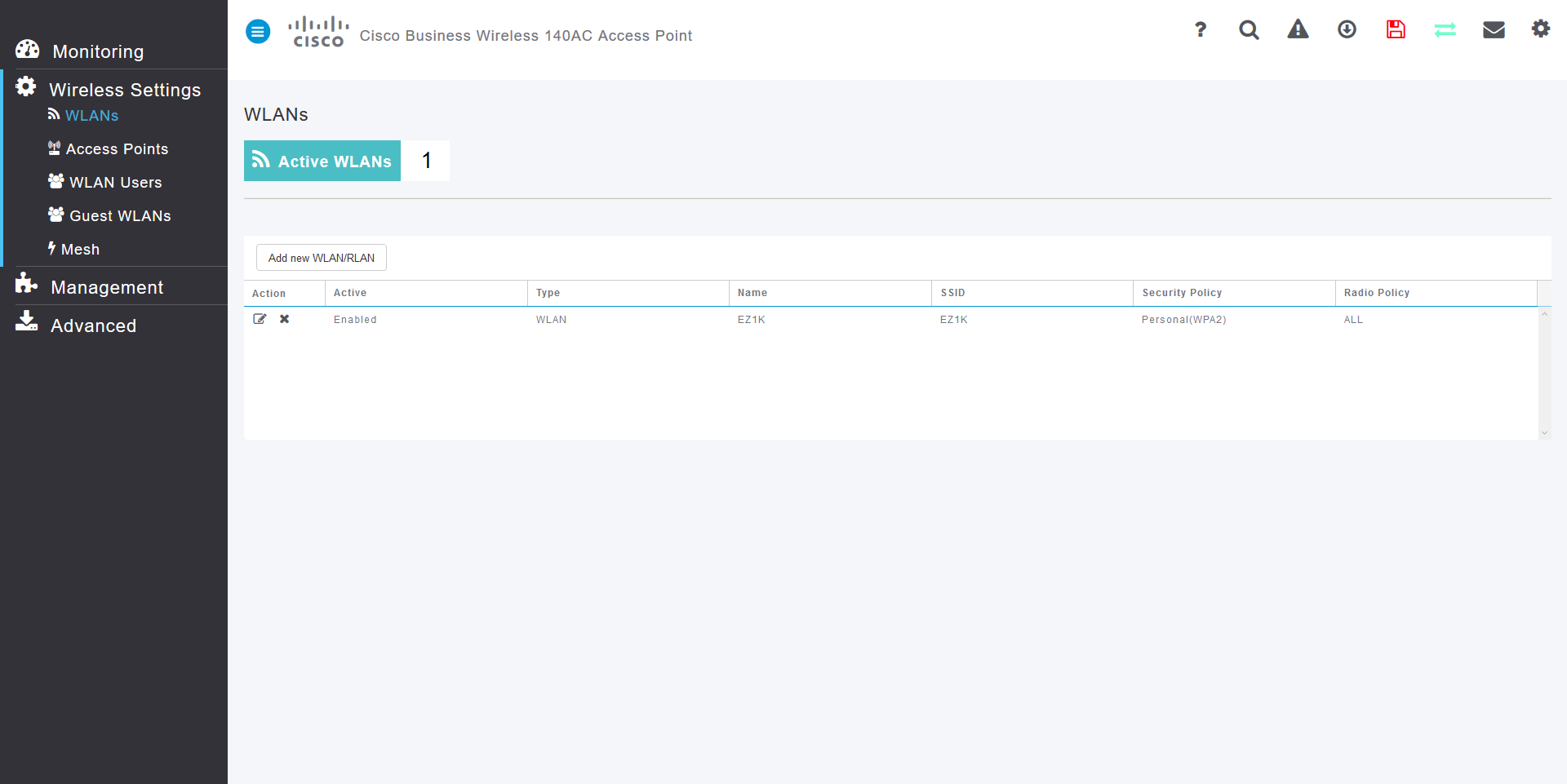
4단계
애플리케이션을 활성화하려는 무선 LAN(Local Area Network) 왼쪽에 있는 수정 아이콘을 클릭합니다.
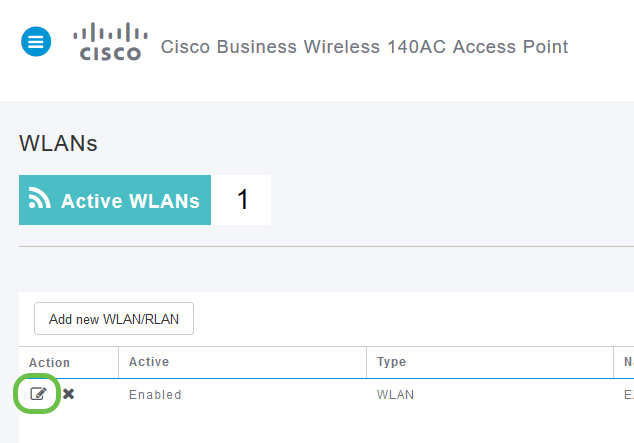
다음과 유사한 팝업 메뉴가 나타날 수 있습니다.
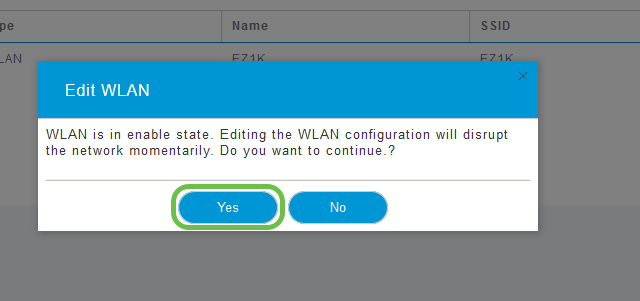
이 중요한 메시지는 편집할 때 일시적으로 네트워크 서비스에 영향을 미칠 수 있습니다. 앞으로 이동하려면 Yes(예)를 클릭합니다.
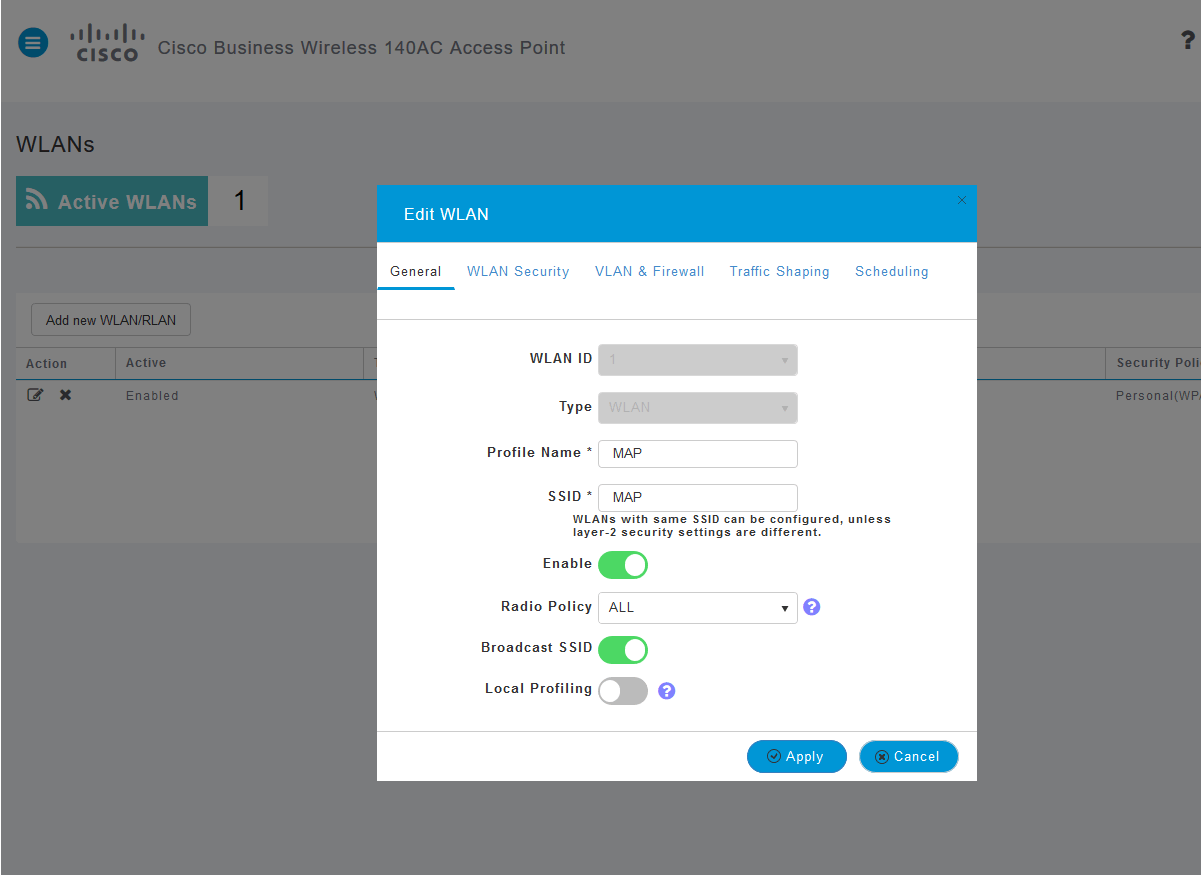
5단계
Local Profiling(로컬 프로파일링) 토글 버튼을 클릭하여 클라이언트 프로파일링을 토글 합니다.
6단계
Apply(적용) 버튼을 클릭합니다.
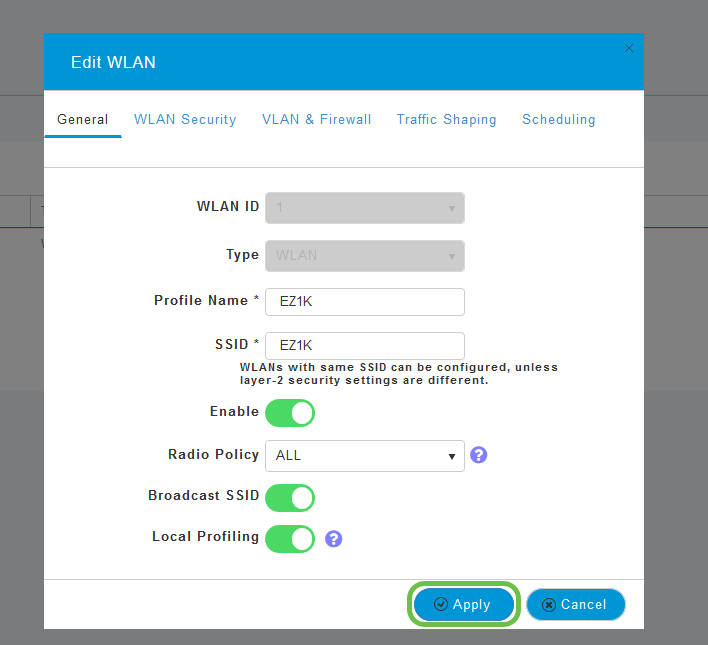
왼쪽의 Monitoring 섹션 메뉴 항목을 클릭합니다.

결론
클라이언트 데이터가 Monitoring(모니터링) 탭의 Dashboard(대시보드)에 표시되기 시작하는 것을 확인할 수 있습니다. 클라이언트 프로파일링은 매우 강력한 도구입니다. 또한 애플리케이션 프로파일링을 활성화하여 더욱 향상될 수 있습니다.
메시 네트워킹에 대해 자세히 알아보려면 아래 링크를 클릭하십시오.
개정 이력
| 개정 | 게시 날짜 | 의견 |
|---|---|---|
1.0 |
14-May-2020
|
최초 릴리스 |
 피드백
피드백